FireTVStickにVPNをインストールする方法
公開: 2022-01-29Amazon Fire TVデバイスは、Netflix、Hulu、Amazon Prime Videoなど、多くの最高のビデオストリーミングサービスをネイティブでサポートする多数のエンターテインメントオプションを備えています。 Fire TV Stickは、Amazon SilkブラウザーやSpotifyなど、メディアストリーミングエクスペリエンスを強化するための適切なアプリのコレクションへのアクセスも提供します。
ただし、他のインターネット接続デバイスと同様に、Fire Stickから生成されたトラフィックはインターネットサービスプロバイダー(ISP)に表示されます。 それは理想的ではありません。 誰もが仮想プライベートネットワーク(VPN)を使用して、プライベートデータをISPの手の届かないところに置くことを検討する必要があります。 VPNは、場合によってはリージョンロックされたコンテンツへのアクセスにも役立ちますが、多くのビデオストリーミングサービスがこの回避策を防ぐために積極的に機能していることに注意してください。
Fire Stickを使用して違法なコンテンツをストリーミングすることを計画している個人も、VPNが必要になる場合があります。 明確にするために、違法行為を隠蔽するためにVPNを使用することはサポートまたは容認していません。 はい、理論的には、VPNはそのようなアクティビティを検出できないようにする必要があります。 ただし、他のテクノロジーと同様に、 VPNは障害や悪用の対象となるため、使用する場合は著作権法を免除されていると見なすべきではありません。 オンラインで違法な活動を行っていることに気付いた場合、あなたは自分の行動に対して法的に責任があります。
場合によっては、Fire StickにVPNをインストールするのは少し面倒ですが、心配する必要はありません。 プロセスのすべてのステップをご案内します。 ガイド全体を必ずお読みください。 何か問題がある場合、または自分の経験について話し合いたい場合は、必ずコメントを残してください。 デバイスを最大限に活用するための、他のFire TVStickのトリックとヒントのまとめをご覧ください。
FireTVStickのセットアップ
Fire TV Stickの設定は、このプロセスの最も簡単な手順です。 Fire TVのセットアップには、Fire Stick自体、充電ケーブル、リモコンの3つの基本的な部分があります。
開始するには、Fire TVStickをテレビまたはコンピューターモニターのHDMIポートに接続します。 次に、電源アダプタをデバイスに接続します。 システムによっては、ディスプレイの正しいHDMI入力に切り替える必要がある場合があります。 リモコンがFireStickと自動的にペアリングされない場合は、コントローラーをリセットする方法に関するAmazonの手順を確認してください。
Amazonでは、ランディングページを通過する前に、Fire TV Stickを既存のAmazonアカウントに登録する必要がありますが、アカウントの登録を解除して、いつでも新しいアカウントを使用できます。 インターネットに接続された他のデバイスと同様に、Wi-Fiネットワークへのサインインはセットアップの重要な部分です。
Fire TVインターフェイスは、主にトップメニューカテゴリ(検索、ホーム、ビデオ、映画、テレビ番組、アプリ、設定)を介してナビゲートします。 これらのセクションのいずれかを詳細に調べる前に、FireTVハードウェアのアップデートを確認してインストールすることをお勧めします。 [設定]> [デバイス]> [システムアップデートの確認]に移動します。 多くの検索や入力を計画している場合は、FireTVアプリを携帯電話またはタブレットにインストールする必要があります。 このアプリを使用すると、デバイスから制御して入力できます。コントローラーを使用して画面上の個々の文字を選択するよりもはるかにうまく機能しますが、コントローラーの方が一般的に信頼性が高く、ナビゲーションが高速です。
参考までに、コンピューターのモニターで最新のFireOSバージョン5.2.6.3を実行している第2世代のFireTVStickを使用してこれらのインストール方法を確認しました。 テストの過程で、Fire TV StickをPCMagの企業Wi-Fiネットワーク(100Mbpsダウンロード)に接続しました。 Android8.1を実行しているNexus5XにFireTVアプリをインストールしました(残念ながら、 Android 9.0 Pieへのアップグレードは取得されていません) 。
アプリセクションからVPNをインストールする方法
Fire StickにVPNをインストールする最も簡単な方法は、Fire TVStickの組み込みのアプリセクションを使用することです。 [アプリ]メニューの[カテゴリ]> [ユーティリティ]セクションに移動するか、検索バーから「VPN」と入力するだけです。 公開時点で、ここで利用できる主なVPNサービスは、CyberGhost VPN、ExpressVPN、IPVanish、PureVPN、Ivacy、NordVPN、SurfShark、およびTorGuardVPNです。 このネイティブVPNアプリのリストは、このガイドの前回の更新以降、大幅に拡張されています。
編集者注:IPVanishは、PCMagの発行元であるZiffDavisの親会社であるj2Globalが所有しています。
これらのアプリのいずれかをインストールするには、アプリの詳細ページに移動して、ダウンロードボタンをクリックします。 インストールには数分以内で完了します。 どのアプリを選択しても、他のプラットフォームと同じように機能するはずです。
AndroidAPKからVPNをインストールする方法
アプリセクションからインストールするのが確かに最も簡単な方法ですが、すべての人がこれらのリストされたVPNサービスの1つに加入しているわけではありません。 そこでAndroidAPKが役に立ちます。 Amazon Fire Tabletsと同様に、Fire StickはAndroidのバージョンを実行するため、一部のAndroidAPKはFireStickで正常に動作するはずです。 ただし、それはすべてのAndroidAPKがFireTVStickでうまく機能することを意味するわけではありません。 VPNが正しくインストールされ、実際にトラフィックが隠されていることを確認するには、自分で少しテストを行う必要があります。 VPNがリークしているかどうかを確認する方法についてのガイドをお読みください。

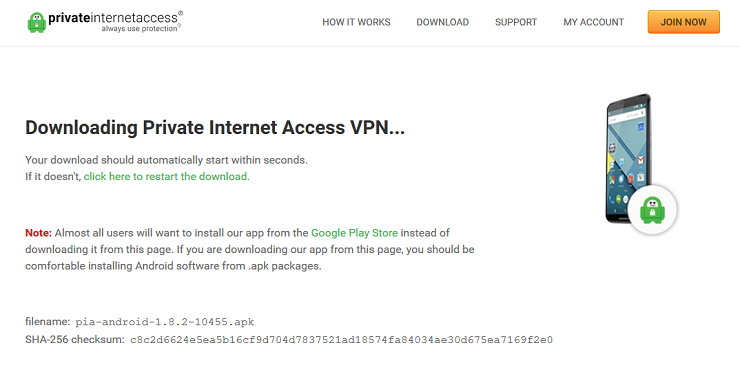
正しいAPKを見つけてダウンロードするのも、少し面倒です。 プライベートインターネットアクセスなどの一部のVPNサービス、Android APKをダウンロードページに配置します。これは、最良のシナリオです。 アプリ自体をダウンロードする前にいくつかの設定に飛び込む必要がありますが、特にプライベートインターネットアクセスをインストールするために、以下の手順を示します。 別のVPNを使用する場合は、以下の5番目の手順のURLを、VPNのAndroidAPKダウンロードリンクをホストするWebアドレスに置き換えてください。
- [設定]> [デバイス]> [開発者向けオプション]に移動し、[不明なソースからのアプリを許可する]オプションを有効にします。
- 検索インターフェースに移動し、ダウンローダーと入力します。
- Downloaderをインストールします。
- Downloaderを起動します。
- アプリのメインページで、URLバーを選択し、https://www.privateinternetaccess.com/installer/download_installer_androidと入力します。
- ダウンロード.apkボタンを押します
- インストーラーを起動し、すべてのプロンプトに従います。
- [設定]> [デバイス]> [開発者向けオプション]に移動し、[不明なソースからのアプリを許可する]オプションを無効にします。
Tunnel Bearなどの他のVPNは、WebサイトにAPKをリストしていないため、APKミラーやAPKPureなどのサイトからAPKを取得する必要があります。 APKサイトについての簡単なメモ。 このサイトは間違いなく、公式アプリのダウンロードを装ったマルウェアをホストしているため、自己責任で続行してください。 繰り返しになりますが、VPN用のAPKを見つけたとしても、それがFireStickで機能することを保証するものではありません。
VPNの背後にあるKodiおよびPlexMediaを介したストリーミングメディア
KodiとPlexはどちらも人気のあるメディアストリーミングアプリケーションであり、FireStickのコンテンツにアクセスするのに役立ちます。特にデバイスには約4.5GBの使用可能なストレージしかないためです。 これらのサービスのいずれかを使用して、ユーザーはネットワーク接続ストレージ(NAS)デバイスやパーソナルサーバーなどのメディアライブラリソースを追加できます。 ただし、KodiとPlexの両方に対応するさまざまな非公式のアドオンとプラグインが、違法なコンテンツストリームへのアクセスを提供します。 私たちはあなたの使用習慣についていかなる非難もしませんが、これらの拡張機能の一部のユーザーは彼らの活動を隠すためにVPNに頼るかもしれません。
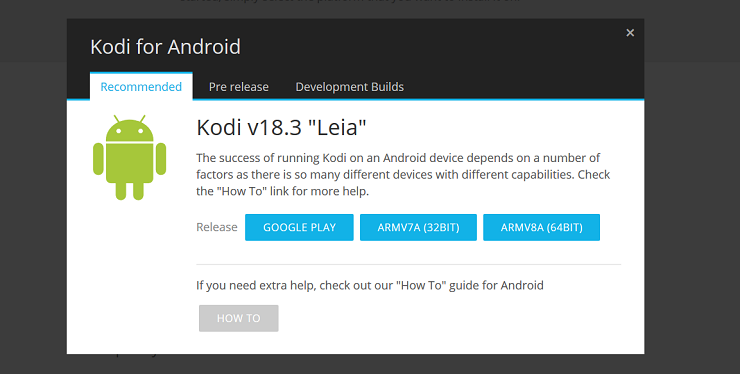
Fire TV StickにKodiをインストールするには、そのサイトからKodi AndroidAPKをダウンロードする必要があります。 このプロセスは、VPNにAndroidAPKをインストールするのと似ています。
- [設定]> [デバイス]> [開発者向けオプション]に移動し、[不明なソースからのアプリを許可する]オプションを有効にします。
- Downloaderを起動します。
- アプリのメインページで、URLバーを選択し、https://kodi.tv/downloadと入力します。
- Android> ARMV7A(32ビット)を選択します。
- その後のすべてのダウンロードおよびインストールのプロンプトに従います。
- [設定]> [デバイス]> [開発者向けオプション]に移動し、[不明なソースからのアプリを許可する]オプションを無効にします。
Plexをインストールするには、アプリセクションから直接検索してダウンロードします。 または、主に後者のインターフェイスを処理する場合は、Kodi用のPlexアドオンをインストールできます。
VPNを機能させるためにいくつかの回避策が必要になる可能性があるデバイスはFireTVSticksだけではありません。 ChromebookにVPNをインストールする方法についてもガイドを確認してください。
